WordPressにはパスワード保護という機能があります。
自分の記事にパスワード保護をかけたときにしっかり開けるか確認したくなりますよね。
その時に実際に自分で設定したパスワードを入力しても記事が見れない、開けないという事はありませんか。
僕自身、ある特定の記事にパスワードをかけて自分で確認してみようとしたときにパスワードの入力は合っているのに開けないということが発生しました。

なぜ見れないの?
そこで今回は、パスワード保護したページにパスワードを入れてもページを開けない時の対処法を解説いたします。
記事の内容はこちら。
- パスワード保護したページが見れない原因
- 対策
※当ブログでは商品・サービスのリンク先にプロモーションを含みます。ご了承ください。
原因は「サーバーのキャッシュ機能」の可能性


結論から申し上げると記事のパスワード保護したページが見られない原因は、サーバーのキャッシュ機能の可能性があります。
僕自身記事にパスワード保護をかけて自分で開こうとした時に開けず原因を調べた結果サーバのキャッシュ機能が原因でした。
キャッシュ機能とは
「キャッシュ機能」について詳しくないので今回引用させていただきました。
キャッシュとは、閲覧したWebページに使用されているファイルを、ブラウザが一時的に保存する仕組み、になります。
WebページにはCSSやJavaScript、画像ファイルなど、様々な形式のファイルが使用されています。これらをWebページ閲覧時に毎回読み込む必要を無くすためにキャッシュという仕組みがあります。
一度閲覧したWebページの情報を、一時的にブラウザに保存しておくことで、同じWebページを何度も閲覧する場合や、保存したデータが使われているWebページの閲覧時に、キャッシュした情報が使われるため、より高速なインターネットでのWebページ閲覧が可能となります。
引用:キャッシュとは?知らないと困るブラウザの仕組みと削除方法を解説! | JAJAAAN
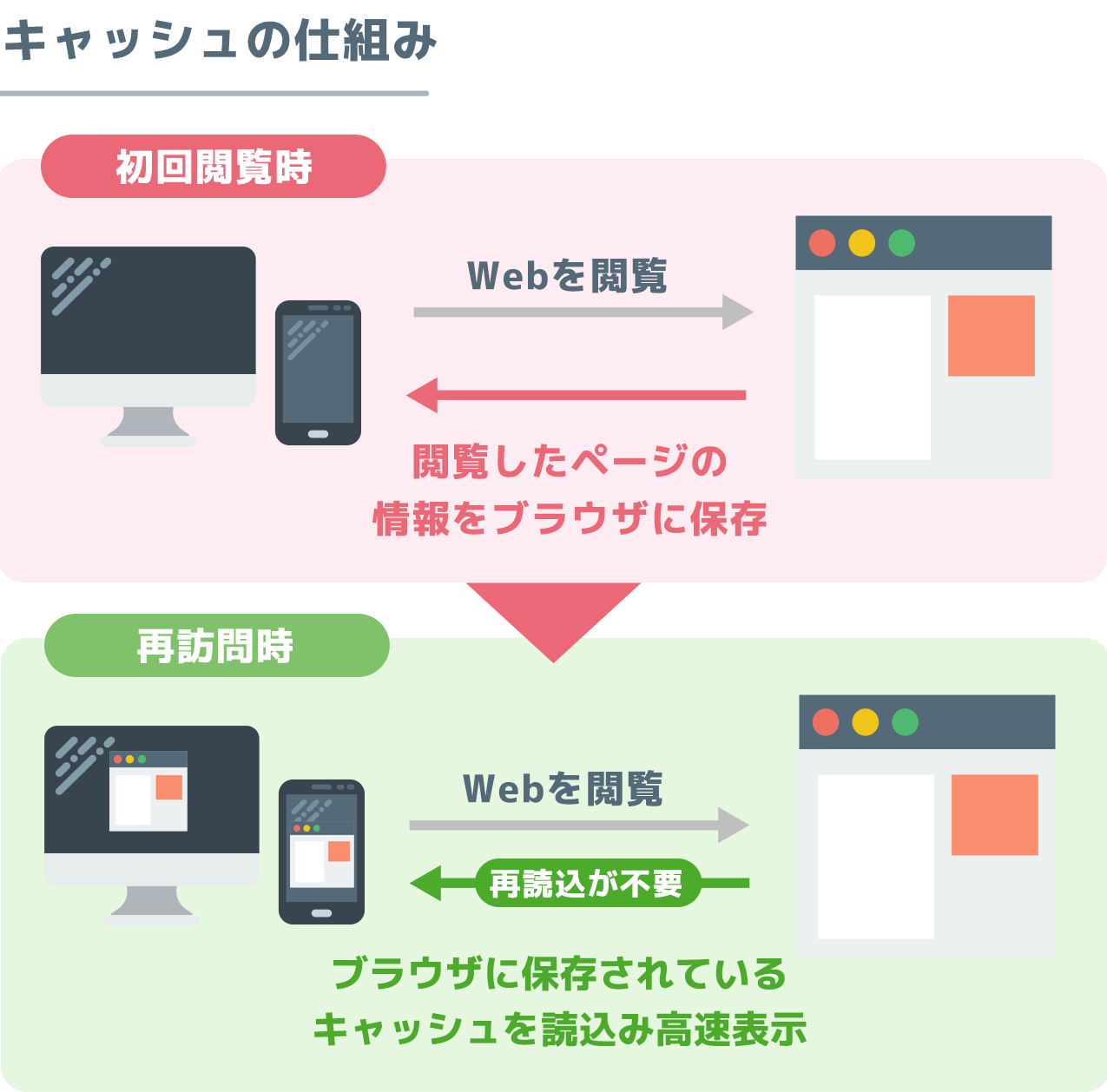
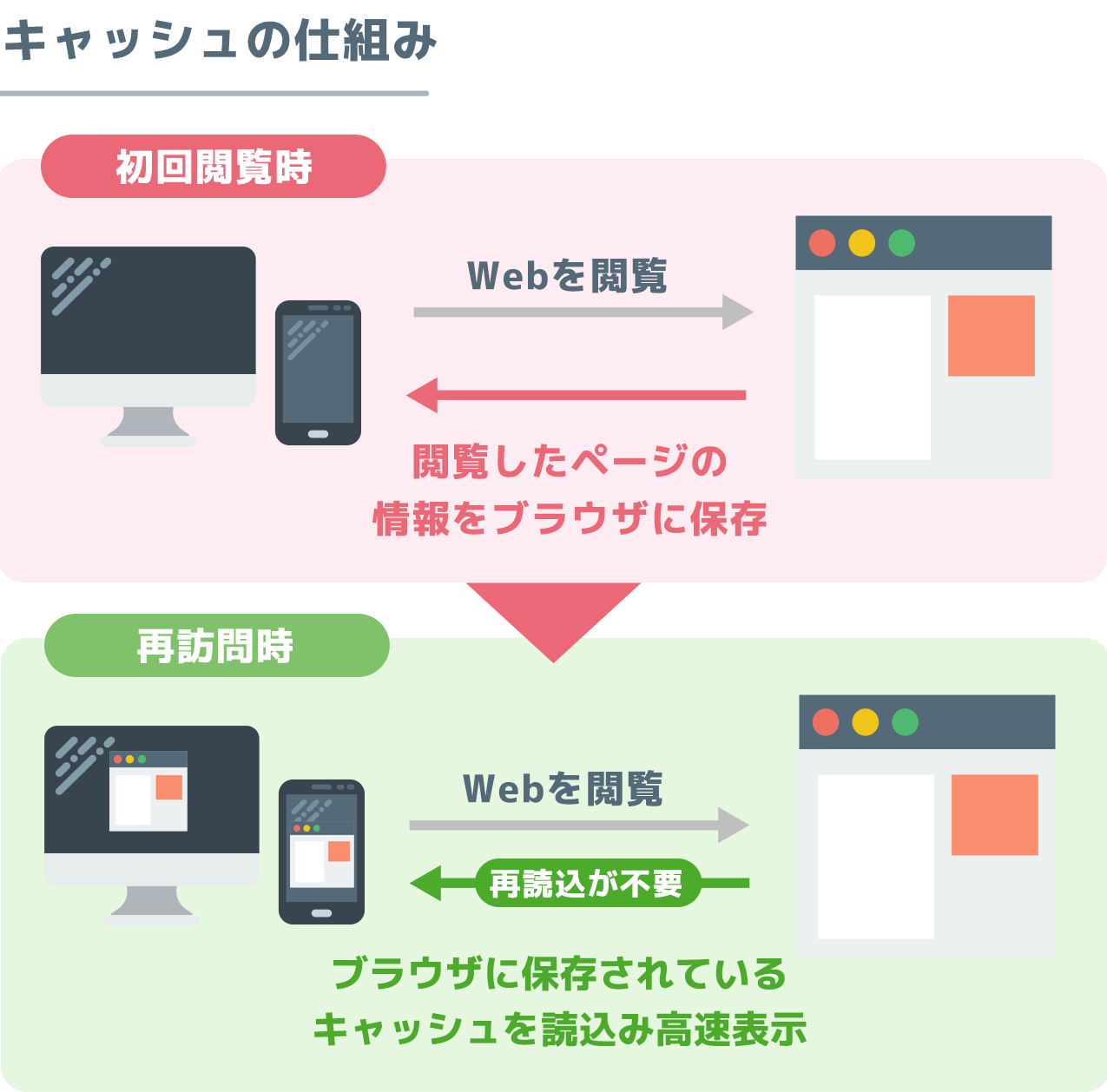
キャッシュ機能の変更方法
キャッシュ機能をOFFまたは1部機能をOFFにすることでパスワード保護の問題を解消することができます。
今回は当ブログが契約しているConoHa WING(コノハウィング)と登録者の多いエックスサーバーのキャッシュ機能の変更方法を解説します。
ConoHa WING(コノハウィング)キャッシュ機能の設定方法
ログインをし、自分のログイン画面の「WING」をクリックします。
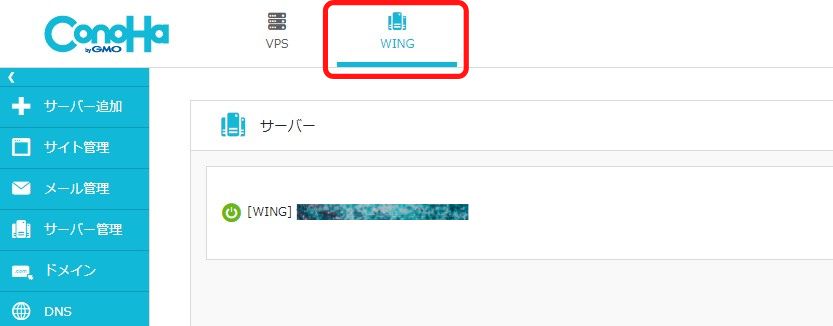
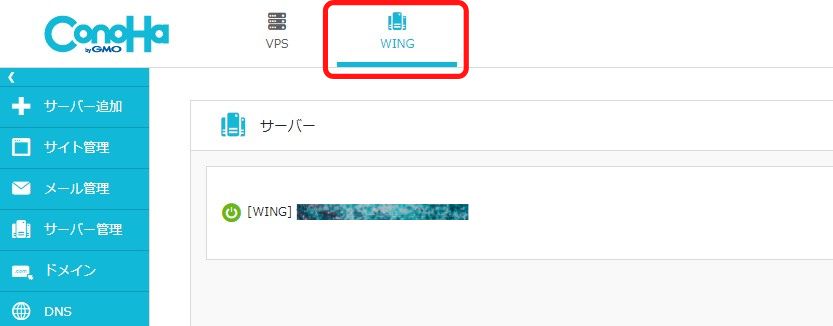


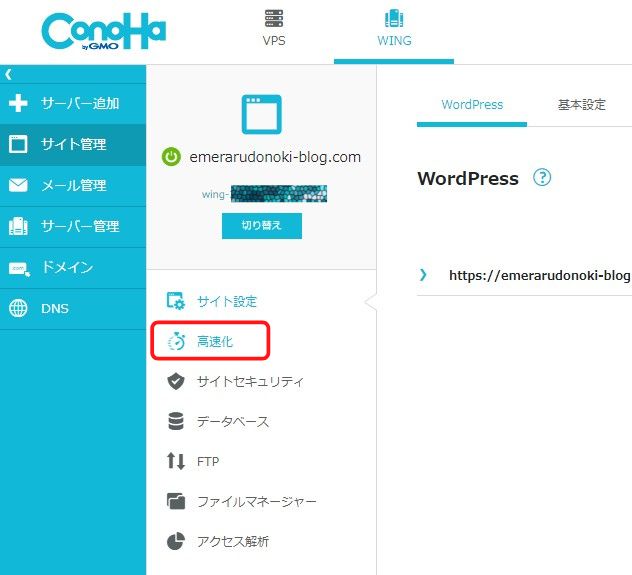
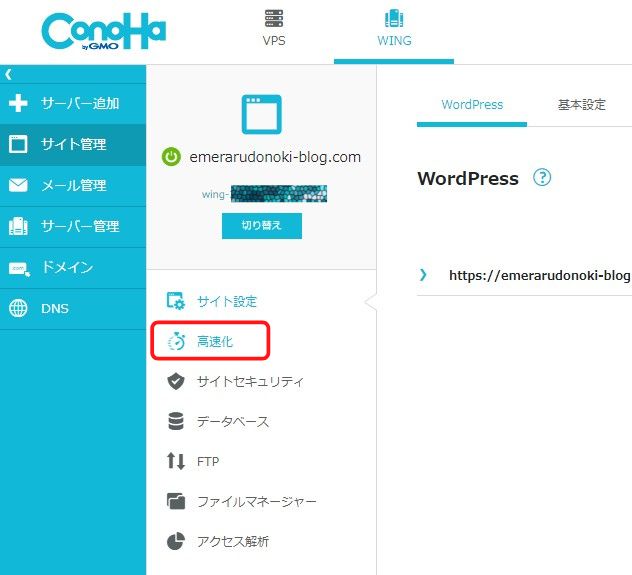


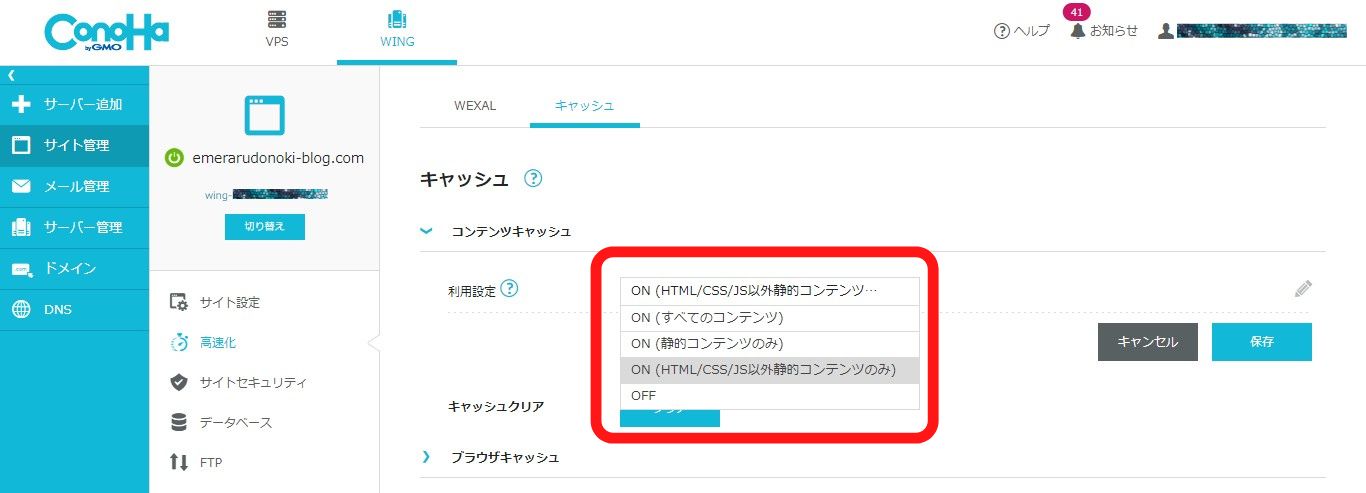
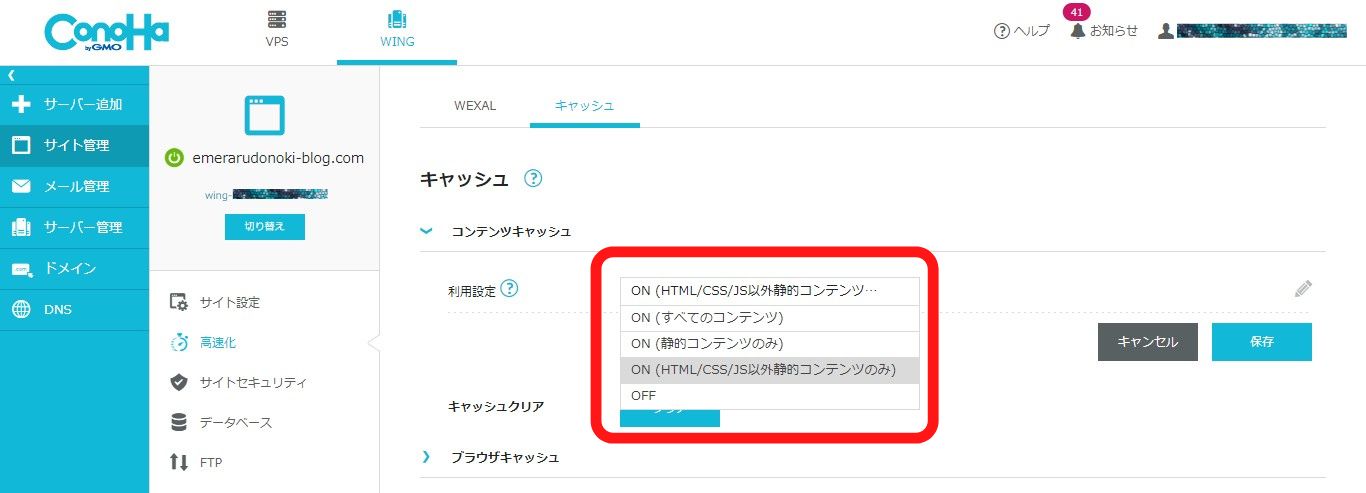
デフォルトは「ON(すべてのコンテンツ)」になっていると思います。
パスワード保護したページを見えるようにするには、
- ON(HTML/CSS/JS以外静的コンテンツのみ)
- OFF
のどちらかを選択するとパスワード保護したページを見ることができます。



僕の設定は「ON(HTML/CSS/JS以外静的コンテンツのみ)」になっています
設定完了です。パスワード保護したページを見てください。しっかりと開けるようになっているはずです。
エックスサーバーのキャッシュ機能の設定方法
「ONにする」「OFFにする」を選択。選択後「確認画面へ進む」をクリックします。
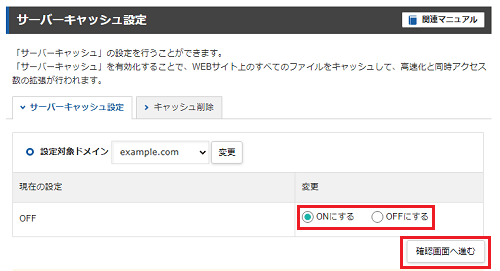
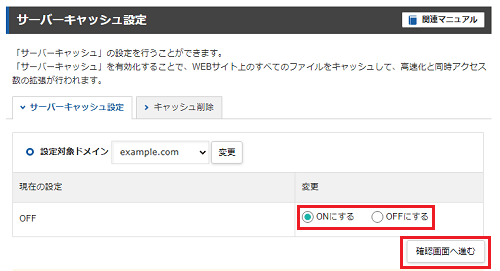
設定後、パスワード保護したページを開き確認してください。
まとめ
いかがでしたか。
今回はwordPressでパスワード保護したページが開けない時の対処法を解説してきました。
この記事が皆さんの役に立つ記事になれば嬉しいです。最後まで読んでいただきありがとうございました。
※当ブログでは商品・サービスのリンク先にプロモーションを含みます。ご了承ください。

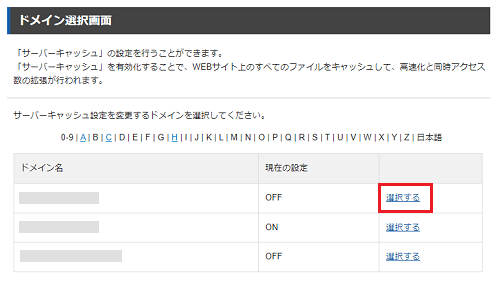
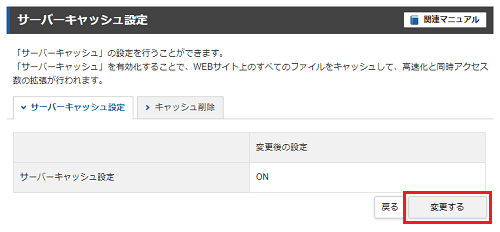


コメント